3.4 PlateSpin Forge 设备维护
本部分中的主题提供关于执行 PlateSpin Forge 设备维护的任务的信息。
3.4.1 访问和使用设备主机上的 Forge 管理 VM
有时您可能需要访问 Forge 管理 VM 并按此处所述执行维护任务,或者有时 PlateSpin 支持人员会建议您这样做。
使用 VMware 客户端软件访问 Forge Management VM,包括其操作系统界面和虚拟机设置。
注:ESX 版本 3.5(Forge 设备版本 1 系统)和 ESX 版本 4.1(Forge 设备版本 2 系统)的 VMware 客户端软件不同。
-
ESX 3.5 需要 VMware Virtual Infrastructure Client (VIC)
-
ESX 4.1 需要 VMware vSphere Client
为了便于参照,这些程序有时被称为 VMware 客户端。此外,术语 Virtual Infrastructure Client (VIC) 和 vSphere Client 可交替使用。
下载 VMware 客户端程序
从设备主机中下载客户端软件,将软件安装到 PlateSpin Forge 外部的 Windows 工作站。
-
下载客户端软件:
-
(视情况而定:对于 Forge 设备版本 2,带 VMware ESX 4.1)下载 VMware vSphere Client 程序。
或
-
(视情况而定:对于 Forge 设备版本 1,带 VMwre ESX 3.5)打开 Web 浏览器并使用设备主机的 IP 地址转到设备主机 (VMware ESX) 的主页。 忽略与安全性证书相关的警告。在 VMWare ESX Server 的“欢迎”页面,单击 超链接,并下载安装程序。
-
-
起动下载的安装程序并遵循指导以安装软件。
起动 VMware 客户端并访问 Forge Management VM
-
单击。
将显示 VMware 客户端登录窗口。
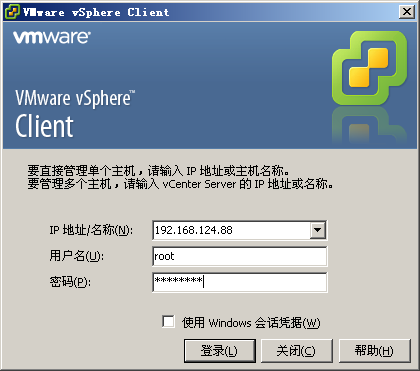
-
指定您的根级身份凭证并登录,忽略所有证书警告。
将打开 VMware 客户端程序。
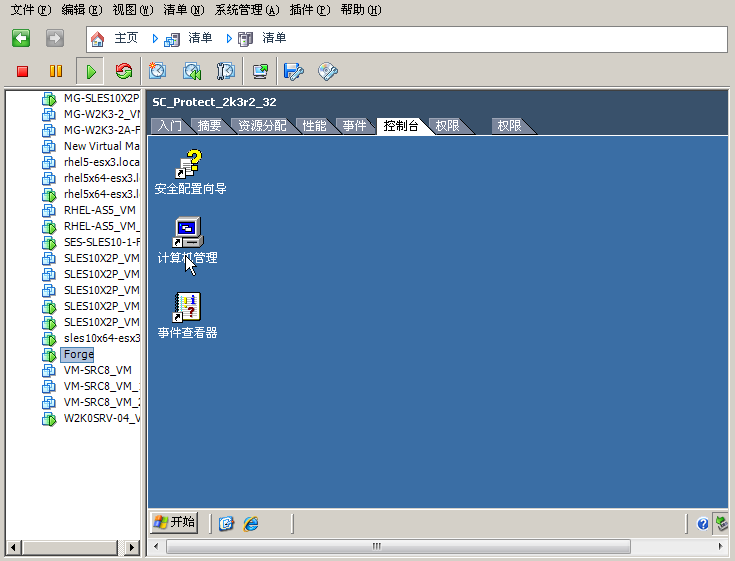
-
在左侧的“库存”面板中,查找并选择 项目。在右侧面板顶部,单击选项卡。
客户端的控制台区域将显示 Forge Management VM 的 Windows 界面。
使用控制台来操作管理 VM,方式与在物理计算机上操作 Windows 的方式相同。
要解锁管理 VM,可以在控制台中单击,并按 Ctrl+Alt+Insert。
要释放鼠标以在 VMware 客户端程序以外操作,请按 Ctrl+Alt。
启动和关闭 Forge 管理 VM
有时候,您可能希望关闭然后再重启动 Forge 管理 VM,例如在调整设备位置时。
-
使用 VMware 客户端访问 Forge Management VM 主机。请参见下载 VMware 客户端程序。
-
使用标准的 Windows 过程关闭 VM()。
重启动管理 VM:
-
在左侧的“库存”面板中,右键单击 项目并选择。
在设备主机上管理 Forge 快照
有时候,您可能需要拍摄管理 VM 的时点快照,例如在升级 Forge 软件或执行查错任务时。 您可能还需要去除快照(恢复点)来释放储存空间。
-
使用 VMware 客户端访问设备主机。请参见下载 VMware 客户端程序。
-
在左侧的“库存”面板中,右键单击 项目并选择。
-
键入快照的名称和说明,然后单击。
将管理 VM 回复为先前状态:
-
在左侧的“库存”面板中,右键单击 项目并选择。
-
在 VM 状态的树表示法显示中,选择某个快照,然后单击。
去除代表恢复点的快照:
-
在左侧的“库存”面板中,右键单击 项目并选择。
-
在 VM 状态的树表示法显示中,选择某个快照,然后单击。
将 VM 手动导入到设备主机的数据储存
使用此过程可将 VM 手动导入到设备主机的数据储存中。当您想要以不同方式创建恢复工作负载时,可能要考虑此选项(请参见初始复制方法(完全和增量))。
-
在生产站点,根据生产工作负载(例如,使用 PlateSpin Migrate)创建 VM(ESX 3.5 及更高版本),将 VM 文件从 ESX 主机的数据储存复制到便携式媒体,比如便携式硬盘驱动器或 USB 闪存驱动器。使用客户端软件的数据储存浏览器浏览并查找文件。
-
在灾难恢复站点上,将媒体附加到可对 Forge 执行网络访问的工作站,并安装 VMware 客户端程序。请参见下载 VMware 客户端程序。
-
使用 VMware 客户端的数据储存浏览器访问 Forge 数据储存 () 并从临时媒体上载虚拟机文件。使用上载的 VM 向设备主机进行注册(右键单击 > )。
-
刷新 PlateSpin Forge 库存(在 PlateSpin Forge Web Client 中,单击,然后单击设备主机旁边的
 )。
)。
对 PlateSpin Forge 管理 VM 应用安全更新的指南
本部分提供关于对 Forge 管理 VM 应用安全增补程序的一般指南。
-
在维护期间,使用 VMware 客户端程序访问 Forge Management VM。请参见下载 VMware 客户端程序。
-
从 Forge 管理 VM 的 Windows 界面中,检查来自 Microsoft 的安全更新。
-
使用 PlateSpin Forge Web 客户端将 PlateSpin Forge 置为维护模式,方法是暂停所有复制安排,并确保所有未完成的复制均完成。
-
拍摄 Forge 管理 VM 的快照。请参见在设备主机上管理 Forge 快照。
-
下载并安装所需的安全增补程序。在安装完成时,重引导 Forge 管理 VM。
-
使用 PlateSpin Forge Web 客户端继续在步骤 3 中暂停的复制,并校验复制是否正确工作。
-
去除在步骤 4 中拍摄的 Forge 管理 VM 快照。请参见在设备主机上管理 Forge 快照。